Aprenda como recuperar arquivos deletados do computador
3 programas de fácil manuseio para que você restaure aplicações deletadas por engano.

Você sabia que aqueles arquivos excluídos em caráter permanente da lixeira não estão perdidos para sempre? Pode parecer estranho, mas essa é a mais pura verdade. Mesmo deletados, tais arquivos mantém uma assinatura no HD até que um novo programa venha ocupar aquele espaço. Isto significa que embora o Usuário do Sistema não possa mais acessar o arquivo/aplicativo ele ainda esta lá, apenas aguardando para ter suas informações sobrescritas.

Se isto te lembrou o processo de gravação das antigas fitas VHS não está errado, na verdade a ideia é mais ou menos essa. Logo, a pergunta feita no início do texto nos leva a outro questionamento “Se esses arquivos/aplicativos não tiverem sido sobrescritos será possível reavê-los?”. Sim é a resposta! Mas para conseguir isto é preciso fazer uso de softwares específicos, destinados a este tipo de recuperação. A seguir apresentaremos três deles:
Recuva
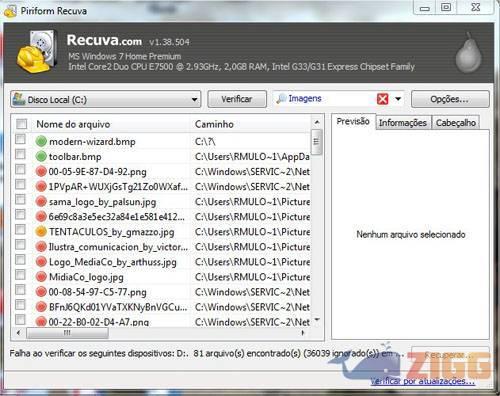
Um dos mais populares softwares do gênero. Possui interface em língua portuguesa o que facilita muito o trabalho de reaver arquivos perdidos. Sua instalação é facilitada, sendo simples e prática, não requerendo qualquer tipo de atenção especial. Uma vez instalado, o Recuva irá orientar o usuário por meio de um Assistente interativo.
Através de questões como “Qual tipo de arquivos você está tentando recuperar?” e “Aonde os arquivos estavam?”, o assistente executa imediatamente o processo de varredura. Ao abrir o Assitente Recuva pela primeira vez, clique em Avançar, em seguida, defina se o arquivo procurado é uma Imagem, Música, Documento, Vídeo, Compactado, Email ou pertencente a Outra categoria não catalogada. Clique novamente em Avançar, informando agora de onde o arquivo foi eliminado (Meus Documentos, Lixeira, Pasta Específica, etc).
Depois que todos estes elementos tiverem sido definidos vá mais uma vez para Avançar e clique em Iniciar para começar a analise. Se o Assistente Recuva não satisfizer suas necessidades ou se você preferir pesquisar manualmente, acesse o Modo Avançado – ele pode ser acessado clicando em Cancelar na primeira janela do Assistente ou após a varredura na opção “Trocar para Modo Avançado”. Aqui você tem uma interface simples e direta, que resume todos os passos anteriores.
Escolha o diretório a ser analisado, em seguida defina o tipo de arquivo procurado, finalize clicando em Verificar e aguarde até que a pesquisa seja concluída. Agora é só marcar os arquivos que deseja restaurar e pronto. O segredo deste sucesso é que o aplicativo recupera aqueles arquivos não sobrescritos por outros dados. Por isso fica o alerta: caso o arquivo desejado tenha sido sobescrito parcialmente sua recuperação virá com defeito. O programa exibe uma circulo em vermelho ao lado dos aplicativos de difícil restauração ao mesmo tempo que assinala com verde os de recuperação mais fáceis.
DiskDigger
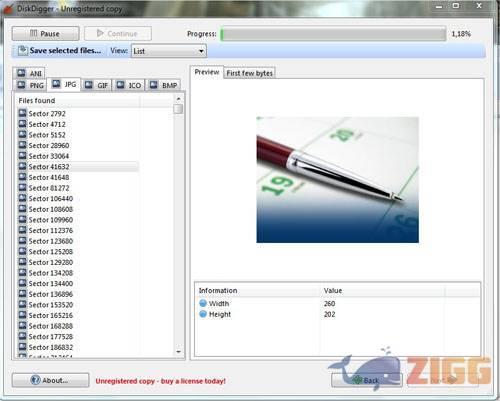
Semelhante ao Recuva, o DiskDigger também se destaca pela simplicidade e por sua instalação facilitada. Na verdade, o programa funciona automaticamente, a partir de um dispositivo móvel ou do próprio PC. Ao abrir o executável você deve escolher a unidade que deseja escanear. Em seguida, escolha qual tipo de arquivo deseja encontrar: se são fotos, vídeos, documentos do Office etc.
Agora, basta pressionar o botão de scanner para varrer a procura dos arquivos. A partir deste ponto algumas opções podem confundir o usuário com pouco domínio no inglês – diferente do programa anterior, o DiskDigger não tem suporte para nossa língua. Para evitar inconvenientes continue clicando em Next para todos os passos seguintes a partir daqui. Aoa final do processo, o software exibirá imediatamente uma lista com os potenciais arquivos/aplicativos a serem restaurados.
Note que a lista é formada a medida que o progresso de listagem é realizado, de modo que você pode conferir de antemão os arquivos encontrados. Eles estarão separados por extensão, de modo que se você optou por procurar apenas arquivos de imagem, os mesmos serão separados por categorias JPG, GIF, ICO, BMP, PNG, TIF e etc. Clique sobre um dos arquivos para que um preview do mesmo apareça. Esta visualização é uma ótima sacada, pois por meio dela você pode procurar por arquivos cujo nome não recorde.
NTFS Undelete
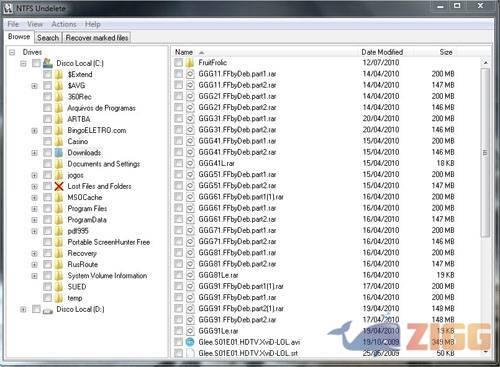
Software gratuito e de código-aberto que te permite recuperar os arquivos diretamente do disco rígido e funcionará mesmo se você limpar sua lixeira. De instalação rápida, ele abre a janela principal do programa assim que a mesma for concluída. Embora a interface seja um tanto feia, ela é direto ao ponto. Dividido em 4 opções (File, View, Actions e Help) e em 3 abas (Browse, Search e Recover marked files) seu uso é praticamente intuitivo.
Na Aba Browser, marque o diretório de onde os arquivos/aplicativos foram deletados, também é possível especificar uma pasta específica ao clicar no símbolo de “+” para que o Diretório se desdobre num Menu de pastas semelhante ao existente no Windows Explorer. Aguarde enquanto a lista de arquivos recuperados é exibida. Agora, marque a caixa ao lado do arquivo que você deseja recuperar para em seguida ir para a aba Recover marked files. Lá basta ajustar as opções e em seguida clicar na opção Recover.
Muito fácil é verdade, entretanto alguns cuidados precisam ser tomados quanto ao uso do NTFS Undelete. Primeiro de tudo é que não é recomendável abrir ou fechar arquivos ou aplicações durante a recuperação, pois muitas criam arquivos temporários que podem corromper seus arquivos deletados. Também não é recomendado recuperar arquivos de mesma partição de uma vez, pois se um deles estiver corrompido, as chances de que os demais também estejam serão maiores.
